Videos in Telegram nicht automatisch abspielen – Desktop und Mobile
Ich habe auf meinem neuen Laptop bereits Linux Mint 20.1 Ulyssa installiert, wenn auch in einer Beta-Version. Da es sich um eine Neuinstallation handelt, konfiguriere ich Apps nach und nach. Klar hat man seine üblichen ersten Schritte, aber das Finetuning folgt bei mir erst während des Anwendens oder wenn bestimmte Sachen eben auftauchen. Ich nutze auch die Desktop-Version von Telegram auf meinem Rechner und es stört mich, was da alles automatisch angeschaltet ist. Das fällt möglicherweise aber nicht gleich auf.
Vorhin bekam ich ein Video geschickt und es hat sich automatisch abgespielt. Manche mögen das Verhalten der Software vielleicht, ich mag es nicht, wenn Videos bei Telegram (oder einer anderen App) automatisch losdudeln. Da ich jedes Mal wieder suchen muss, wo sich diese Funktion versteckt, hier eine kleine Anleitung.
Automatische Videos bei Telegrams Desktop-Version
Ich glaube, dass diese Einstellungen bei allen Desktop-Versionen von Telegram gleich sind. Unter Linux kannst Du so sicher die automatische Wiedergabe von Videos deaktivieren, aber auch unter Windows und macOS sollte das funktionieren. Klicke auf das Hamburger-Menü (die drei Balken – bei mir oben links) und danach auf Einstellungen. Hier gibt es nun einen Menüpunkt, der sich Erweitert nennt.
Dort findest DU nun eine Sektion, die sich Automatischer Mediendownload nennt. Sie ist in 3 Kategorien eingeteilt: in privaten Chats, in Gruppen und in Kanälen.
Für alle drei Kategorien musst Du die automatische Wiedergabe von Videos separat einstellen. Klickst Du auf eine der Kategorie, sieht das wie folgt aus.
Hier kannst Du nun bestimmen, ob Videos und GIFs automatisch abgespielt werden sollen oder erst auf Anforderung. Weiterhin darfst Du hier konfigurieren, ob Bilder und Dateien automatisch heruntergeladen werden.
Möglicherweise liegt es an mir, aber ich hätte diese Schalter bei den Chat-Einstellungen gesucht. Ein bisschen versteckt ist das schon. Dass Sticker und Emojis nicht in einer Endlosschleife nerven, findest Du tatsächlich in den Chat-Einstellungen. Deswegen habe ich vielleicht erwartet, dass ich dort auch das automatische Abspielen der Videos deaktivieren kann – falsch gedacht.
Bei Mobile (Android)
Auf meinem Smartphone ist die Funktion ebenfalls schon lange deaktiviert, aber ich habe nachgesehen, wo sie sich denn verstecken würde. Bei meiner Android-Version tippe ich dazu ebenfalls zuerst auf das Hamburger-Menü und dann auch Einstellungen. Nun geht es weiter zu Daten und Speicher und dort versteckt sich die automatische Medienwiedergabe.
Hier wird nicht unterschieden, ob es sich um Kanäle, Gruppen oder private Chats handelt. Die Einstellung hier gilt global für alle Chats. Bei der mobilen Version ist die Einstellung nicht ganz so versteckt wie bei der Desktop-Variante. Auf jeden Fall muss ich künftig nicht mehr suchen, weil es nun diesen Merkzettel gibt. 🙂

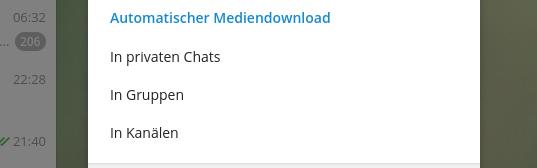
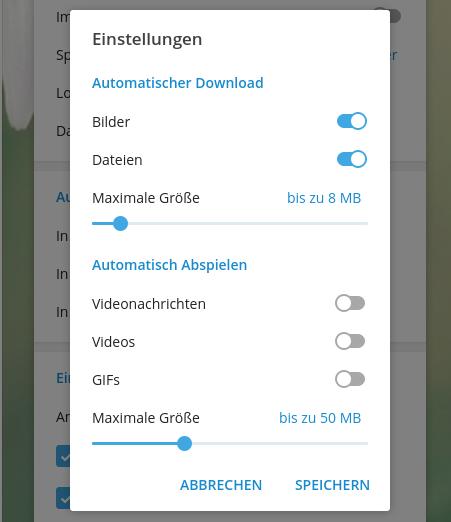
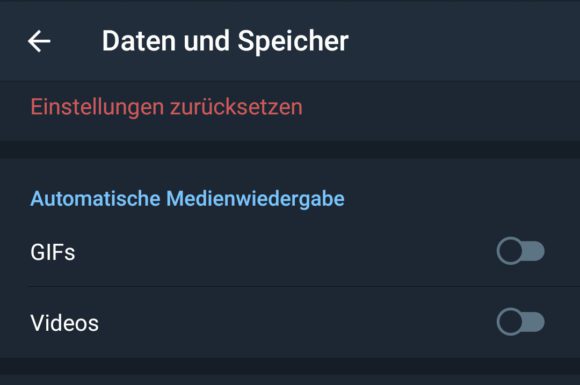
 Alle Kommentare als Feed abonnieren
Alle Kommentare als Feed abonnieren




















